Come controllare consumo dati e traffico intenet su Android
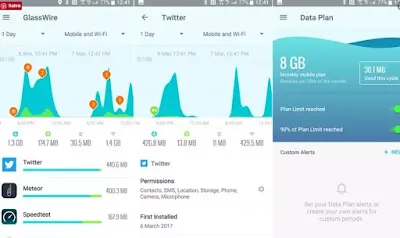 Se abbiamo un piano dati per la connessione internet del telefono di cui vogliamo controllare i consumi, abbiamo bisogno di un'applicazione di monitoraggio, una di quelle che ci dice, nel dettaglio, quale applicazione usa più traffico. Con questo tipo di strumento è possibile spremere al massimo i Giga disponibili dall'abbonamento o dalla scheda SIM e, al contempo, evitare di superare quelle soglie e ritrovarsi senza internet gli ultimi giorni del mese prima del rinnovo.
Se abbiamo un piano dati per la connessione internet del telefono di cui vogliamo controllare i consumi, abbiamo bisogno di un'applicazione di monitoraggio, una di quelle che ci dice, nel dettaglio, quale applicazione usa più traffico. Con questo tipo di strumento è possibile spremere al massimo i Giga disponibili dall'abbonamento o dalla scheda SIM e, al contempo, evitare di superare quelle soglie e ritrovarsi senza internet gli ultimi giorni del mese prima del rinnovo.Ogni smartphone Android ha una sezione dedicata al controllo del consumo dati, nascosta nelle Impostazioni. Il percorso può variare leggermente in base al modello o alla versione del sistema operativo, ma di solito si trova seguendo questi passaggi:
- Apri l’app Impostazioni.
- Vai su Rete e internet o Connessioni.
- Tocca Utilizzo dati o Dati mobili.
Qui si apre un mondo: un grafico mostra quanti dati sono stati consumati in un determinato periodo, spesso gli ultimi 30 giorni. Sotto il grafico, c’è l’elenco delle app più affamate di giga. È utile per scoprire se Instagram sta prosciugando la tariffa o se un’app dimenticata lavora in background senza farsi notare.
Si può cambiare il periodo di monitoraggio per allinearlo al ciclo di fatturazione del proprio operatore. Basta toccare il menu a tendina in alto e scegliere le date giuste. Questo aiuta a sapere esattamente quanti giga restano prima del rinnovo.
Impostare limiti e avvisi per non sforare
Android non si limita a mostrare i dati consumati: permette anche di impostare dei limiti per evitare sorprese. Nella sezione Utilizzo dati, si può attivare l’opzione Imposta limite dati. Qui si sceglie una soglia in megabyte o gigabyte. Quando ci si avvicina al limite, il telefono avvisa con una notifica. Se lo si supera, i dati mobili si disattivano automaticamente, a meno che non si decida di riattivarli manualmente.
Per chi preferisce un approccio meno drastico, c’è l’opzione Avviso dati. Si imposta una quantità (ad esempio, 80% del piano tariffario) e il telefono segnala quando si è vicini al traguardo. È un promemoria utile per chi tende a dimenticarsi di controllare.
Un consiglio pratico: meglio impostare il limite leggermente sotto la soglia reale della tariffa. Gli operatori a volte calcolano i consumi in modo diverso rispetto al telefono, e un piccolo margine di sicurezza evita brutte sorprese.
Risparmio dati
Le app che girano in background sono spesso le responsabili di consumi inaspettati. Fortunatamente, Android ha una funzione chiamata Risparmio dati, attivabile sempre dalla sezione Utilizzo dati. Quando è accesa, limita l’accesso alla rete per le app in background, permettendo solo a quelle in uso di consumare dati. Si può anche scegliere quali app ignorano questa restrizione, come WhatsApp o le email, per non perdere notifiche importanti.
Attenzione, però: alcune app, come quelle di streaming o i social, consumano tanto anche in primo piano. Un video su YouTube in alta qualità può bruciare giga in pochi minuti. Qui entra in gioco il buon senso: meglio abbassare la qualità video o scaricare i contenuti quando si è connessi al Wi-Fi.
Controllare il consumo delle singole app
Per i più curiosi, Android permette di vedere esattamente quali app stanno consumando di più. Nella sezione Utilizzo dati delle app, ogni applicazione è elencata con i megabyte o gigabyte consumati. Toccando un’app, si scopre quanto ha usato in primo piano e quanto in background. Si può anche limitare l’accesso ai dati mobili per alcune app, spostando il cursore da verde (attivo) a grigio (disattivato).
Un dettaglio interessante: se si scorre verso il basso, c’è la voce Servizi di sistema, che mostra i dati usati dal sistema operativo stesso, come gli aggiornamenti o la sincronizzazione di Google. Non si può disattivarla, ma è utile sapere che una piccola parte dei consumi non dipende dalle app installate.
Usare le app degli operatori
Molti operatori telefonici offrono app ufficiali per monitorare i consumi internet in tempo reale. Basta scaricarle dal Play Store, accedere con il proprio account e verificare i giga rimanenti. Queste app sono comode perché mostrano i dati ufficiali dell’operatore, che a volte differiscono leggermente da quelli calcolati dal telefono. Inoltre, spesso includono lo storico dei consumi e permettono di aggiungere giga extra se necessario.
App di terze parti: servono davvero?
Esistono molte app sul Play Store per monitorare i dati che offrono grafici dettagliati, widget per la schermata home e analisi giornaliere o settimanali. TPer la maggior parte delle persone, gli strumenti integrati di Android sono più che sufficienti, ma alcune di queste app possono essere utili se si vuole un controllo maniacale o se si condivide il piano dati con altri dispositivi.
1) My Data Manager è una delle app migliori per chi vuole controllare quanto traffico viene consumato dalle applicazioni durante l'utilizzo del cellulare. La parte migliore di questa applicazione è la capacità di vedere quanti dati consumano, giorno per giorno, le singole applicazioni in modo da scovare quelle che usano la connessione in background anche se non dovrebbero.Molto interessante è anche la funzione mappa per sapere dove eravamo quando abbiamo usato la connessione mobile. La notifica fissa sulla barra di stato del telefono può essere rimossa se risultasse fastidiosa.
2) Traffic Monitor è un'app tra le più popolari per controllare la connessione internet, sia dati 3G e 4G che wifi. All'interno dell'applicazione c'è un grafico che si aggiorna in tempo reale mostrando come i dati vengono utilizzati dalle app. Si può impostare un piano mensile per sapere in ogni momento quanti dati sono stati utilizzati ed eventualmente quanto traffico è rimasto sulla scheda per navigare su internet, vedere video e pubblicare foto.
3) GlassWire è la versione per Android del programma Firewall per Windows, che funziona sia come app di monitoraggio del traffico in tempo reale, sia per controllare l'accesso a internet delle applicazioni, ricevendo anche avvisi ogni volta che una nuova app tenta di usare la connessione. GlassWire aggiunge informazioni alla barra delle notifiche con i dettagli sull'utilizzo dei Giga nel mese corrente in modo da stare sempre dentro i limiti del piano tariffario. Si possono bloccare le app che accedono a internet senza motivo apparente e decidere quindi i permessi come si farebbe con un firewall su PC.
4) Data Monitor è un'app molto semplice che funziona bene per sapere quanto siamo vicini ai limiti di utilizzo della connessione. Il grafico sulla pagina principale mostra la curva di utilizzo e poi anche una stima su quando sarà raggiunto il limite. La pagina delle app mostra tutte le app utilizzate, con la classifica di quelle che consumano più dati di connessione internet.
5) Internet Speed Meter Lite è un'app super semplice che permette di vedere il consumo giornaliero di traffico internet, con una notifica sempre attiva a cui si può accedere rapidamente. Questo ci permette di controllare il consumo dati sul cellulare per ogni applicazione.
6) Data counter widget è un'altra semplice app di monitoraggio dati per controllare i consumi della connessione internet, che funziona tramite un piccolo widget da mettere nella schermata iniziale in modo da tenere i consumi sempre sotto controllo.
Trucchi per consumare meno dati
Oltre al monitoraggio, ci sono modi per non esaurire utilizzo dati internet su Android:
- Usa il Wi-Fi quando possibile. Sembra scontato, ma connettersi a una rete sicura a casa o al lavoro fa una grande differenza.
- Disattiva gli aggiornamenti automatici delle app. Vai su Play Store > Impostazioni > Aggiornamento automatico app e scegli “Solo tramite Wi-Fi”.
- Blocca i dati in background. Per le app che non hanno bisogno di sincronizzarsi costantemente, come i giochi, si può disattivare l’uso dei dati in background dalle impostazioni.
- Attiva la compressione dati nei browser. Browser come Chrome hanno un’opzione per ridurre il peso delle pagine web.
Certo che le grandi aziende tech come Google o Meta potrebbero fare di più per ottimizzare i consumi delle loro app. È quasi come se volessero farci esaurire i giga per spingerci a comprare tariffe più costose. Ma con un po’ di attenzione, si può tenere tutto sotto controllo.

Posta un commento